
最好的硬盘检测工具
- 软件介绍
- 下载地址
- 装机必备
- 大家都在用
最好的硬盘检测工具可以让大家都轻松的掌握自己电脑的硬盘状态,轻松的操作方法就能够对自己的电脑和硬盘进行绝对掌控,感兴趣的话就快来下载吧。
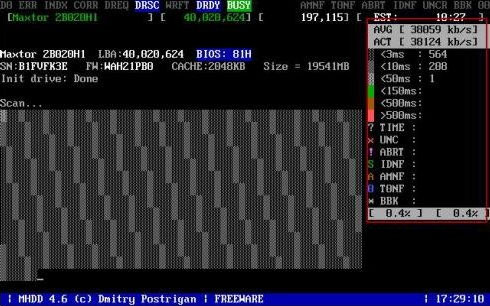
最好的硬盘检测工具介绍:
1、这是一款非常好用的硬盘检测工具,可以帮助用户检测硬盘的健康。
2、提供最详细的检查报告,用户可以了解硬盘的全部信息,一键优化。
3、实时监控硬盘使用情况,高温异常自动警报,关闭高占用软件,延长寿命。
最好的硬盘检测工具特点:
1、强大的检测系统,可以识别硬盘中的坏道,将数据迁移,防止丢失。
2、用户可以将常用软件移动到高速区,大大增强日常使用的流畅度。
3、工具界面非常简洁,用户可以自由选择各种功能,进行全方面的检测。
最好的硬盘检测工具使用方法
1、进入DOS工具集。
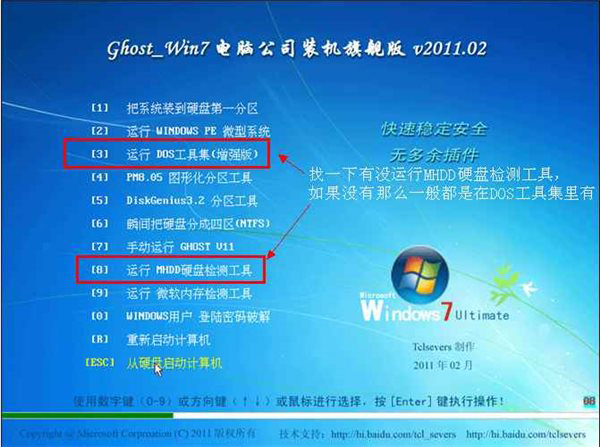
2、部分系统盘可能不一样,但是几乎找一下都会有MHDD硬盘扫描维护这个的,输入MHDD回车确认,这个mhdd不区别大小写。
即可进入MHDD扫描工具的使用。
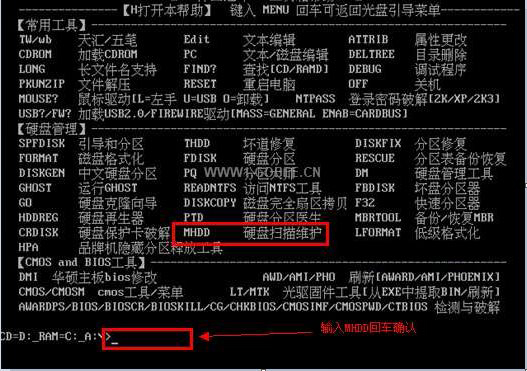
3、一般不用管它就会自动进入到以下图所示的界面,而且就会自动扫描到当前主板上挂载的东西,如果有硬盘、光驱、U盘的话,就会显示出来序号、型号和容量。
这里只挂载了一个硬盘,所以就只显示一个硬盘。输入序号3,然后回车确定。
说明一下这个3就是MHDD硬盘检测工具检测到的硬盘序列号。
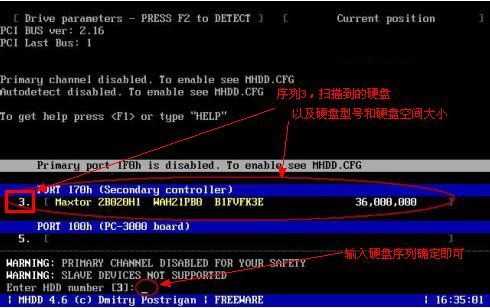
4、进入扫描硬盘的操作,这里有很多选择。
一般都是执行运行SCAN命令。其实我个人也不是很懂怎么执行,反正快捷键是F4,但是一定要按两次F4,按一次是不行的。
按两次之后就开始扫描所选择的硬盘了。
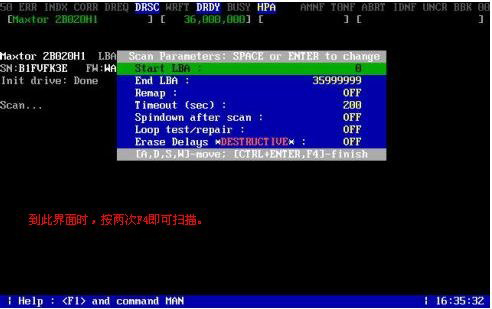
5、按两次F4执行SCAN命令之后,就开始扫描硬盘了,扫描片段,如果出现红叉的话,那么就是有坏道了,可能在使用硬盘的过程中可能会出现蓝屏,系统卡。
而且会听硬盘的话可以有异响。
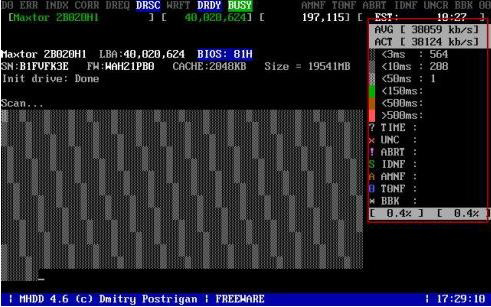
-
统信UOS家庭版21.0
| 2023-06-30
-
directx 9.0c 64位
95.63MB | 2023-06-27
-
directx 9.0c安装包
95.63MB | 2023-06-27
-
dwm.exe
0.11MB | 2023-06-27
-
wmiprvse.exe 32位
0.21MB | 2023-06-27
-
硬盘检测工具HD Tune Pro专业汉化版v5.75
1.32MB | 2023-06-21
-
鸿鹄虚拟光驱 v2.21
0.71MB | 2023-06-18
-
ntoskrnl.exe win7
2.09MB | 2023-06-16
 更多>>
更多>>
更新: 2022-09-18
 更多>>
更多>>
更新: 2023-02-22
- mhdd使用教程 2023-03-03
- mhdd4.6使用方法图解 2022-06-21
- mhdd检测不到硬盘什么原因详细介绍 2022-06-21
- win12是多少位 2023-07-10
- win12跳过网络激活 2023-07-10
- 荣耀平板8键盘连接教程 2023-07-10
- win12系统好用吗 2023-07-10
- win12防火墙怎么关闭 2023-07-10
- vivo云服务原始密码 2023-07-10
- win12怎么把我的电脑放桌面 2023-07-10
-
 统信UOS家庭版21.0详情
统信UOS家庭版21.0详情| 2023-06-30
-
 mfc42d.dllwin10详情
mfc42d.dllwin10详情0.66MB | 2023-06-27
-
 msvbvm50.dll详情
msvbvm50.dll详情0.65MB | 2023-06-27
-
 x3daudio1_7.dll 64位/32位详情
x3daudio1_7.dll 64位/32位详情0.03MB | 2023-06-27
-
 ie tab插件详情
ie tab插件详情0.52MB | 2023-06-27
-
 directx 9.0c 64位详情
directx 9.0c 64位详情95.63MB | 2023-06-27


















































